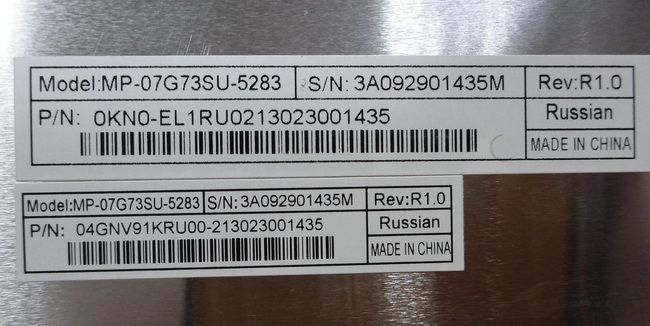Как найти точный номер модели клавиатуры ноутбука
01.07.2021
Если клавиатура вашего ноутбука сломалась, вам придется потратить минимум несколько дней, чтобы найти сломанную деталь. А если бы вы могли узнать точный номер модели вашего ноутбука, то могли бы быстро найти нужную клавиатуру и заменить её. Ниже вы найдете несколько различных решений как найти номер модели ноутбука.
1. Как найти номер модели клавиатуры
Обычно в одной и той же модели ноутбука используются разные наборы компонентов, например, клавиатура. Внизу неё есть несколько ярлыков. Цифра, начинающаяся с «11s», является номером клавиатуры. Вам нужно найти ее.
Также вы можете найти модель клавиатуры на разных сайтах, пример, Zeto.ua. Там выбираете модель ноутбука, а сайт сам подбирает для неё нужную клавиатуру.
2. Какая у меня модель клавиатуры?
Если ноутбук не включается, следуйте инструкции ниже, чтобы узнать вашу модель и номер продукта:
- В большинстве ноутбуков этикетка с информацией расположена снизу. Чтобы найти её, прежде всего, отключите ноутбук от любого кабеля переменного тока.
- Переверните ноутбук.
- Снизу вы можете увидеть этикетку с маркой вашей модели. Для некоторых ноутбуков, например MacBook, информация печатается прямо на основании ноутбука без бумажной наклейки.
- Если вы нигде не видите этикеток на ноутбуке, выньте аккумулятор из ноутбука, разблокировав имеющиеся там задвижки. Внутри батарейного отсека вы должны увидеть этикетку со всей информацией. Запишите её на листе бумаги и вставьте аккумулятор в отсек.
3. Использование системной информации
Этот метод хорош, если ваш ноутбук находится в рабочем состоянии. Большинство стикеров старых ноутбуков со временем стираются и становятся неразборчивыми. Следовательно, этот метод считается лучшим из всех случаев для определения номера модели вашего ноутбука. Он работает со всеми последними операционными системами Windows 7 / 8.1 / 10.
Просто выполните следующие действия:
- Перейдите на рабочий стол своего ноутбука.
- Нажмите кнопку «Пуск» и перейдите в меню «Выполнить». Вы также можете сделать это с помощью сочетания клавиш «Windows + R».
- Введите ключевое слово «msinfo» в пустое место, и вы перейдете к приложению «Информация о системе».
- В отдельном окне вы получите полную информацию о своем ноутбуке.
- Найдите раздел «Модель системы», в котором указан точный номер модели вашего ноутбука.
4. Использование данных BIOS
Этот способ последний, но самый удачный. Если описанные выше методы не помогли на вашем ноутбуке, вы можете положиться на этот. Вам необходимо получить доступ к системе BIOS и узнать информацию о своем ноутбуке, выполнив следующие действия:
- Закройте все свои приложения и сохраните на случай, если вы занимаетесь какой-либо важной работой.
- Перезагрузите ноутбук.
- Как только ваш ноутбук включится, немедленно нажмите клавишу «F2» или «ESC» (у разных моделей по-разному), чтобы перейти в меню BIOS.
- Если вам не удалось перейти в меню загрузки, снова перезагрузите ноутбук и снова выполните указанные выше действия.
- Как только вы войдете в BIOS, вы сможете увидеть полную информацию, такую как номер модели вашего ноутбука.
Заключение
Получив нужную информацию, вы легко сможете узнать какая именно модель клавиатуры ноутбука вам необходима. Затем купите её и замените самостоятельно либо отдайте в мастерскую. На самом деле, проверка модели клавиатуры необходима не только для покупки её замены, но и для покупки аккумулятора, зарядного устройства и многих других комплектующих ноутбука.
Похожие публикации:
- uKit – конструктор сайтов для новичка
- Лучшие программы для создания презентаций: рейтинг 2023 года
- Как создавать красочные интро для видеороликов
- Что такое почтовые рассылки?
- Что следует знать о криптообменнике Tokenexus
Понравилось? Поделитесь с друзьями!
Сергей Сандаков, 42 года.
С 2011 г. пишу обзоры полезных онлайн сервисов и сайтов, программ для ПК.
Интересуюсь всем, что происходит в Интернет, и с удовольствием рассказываю об этом своим читателям.
Содержание
- Как найти точный номер модели клавиатуры ноутбука
- 1. Как найти номер модели клавиатуры
- 2. Какая у меня модель клавиатуры?
- 3. Использование системной информации
- 4. Использование данных BIOS
- Заключение
- Статьи
- Как выбрать клавиатуру для ноутбука?
- Подбор клавиатуры идет в соответствии с пунктами:
- Как подобрать клавиатуру для ноутбукапо маркировкам?
- Как найти точный номер модели клавиатуры ноутбука.
- 1. Как найти номер модели клавиатуры
- 2. Какая у меня модель клавиатуры?
- 3. Использование системной информации
- 4. Использование данных BIOS
- Заключение
- Как подобрать клавиатуру к ноутбуку
- Как подобрать клавиатуру для ноутбука по маркировкам?
- На что еще обратить внимание?
- Модель и марка
- Конструкция
- Фрейм
- Раскладка
- Подсветка
- Отделка поверхности и цвет
Как найти точный номер модели клавиатуры ноутбука
Если клавиатура вашего ноутбука сломалась, вам придется потратить минимум несколько дней, чтобы найти сломанную деталь. А если бы вы могли узнать точный номер модели вашего ноутбука, то могли бы быстро найти нужную клавиатуру и заменить её. Ниже вы найдете несколько различных решений как найти номер модели ноутбука.
1. Как найти номер модели клавиатуры
Обычно в одной и той же модели ноутбука используются разные наборы компонентов, например, клавиатура. Внизу неё есть несколько ярлыков. Цифра, начинающаяся с «11s», является номером клавиатуры. Вам нужно найти ее.
2. Какая у меня модель клавиатуры?
Если ноутбук не включается, следуйте инструкции ниже, чтобы узнать вашу модель и номер продукта:
3. Использование системной информации
Этот метод хорош, если ваш ноутбук находится в рабочем состоянии. Большинство стикеров старых ноутбуков со временем стираются и становятся неразборчивыми. Следовательно, этот метод считается лучшим из всех случаев для определения номера модели вашего ноутбука. Он работает со всеми последними операционными системами Windows 7 / 8.1 / 10.
Просто выполните следующие действия:
4. Использование данных BIOS
Этот способ последний, но самый удачный. Если описанные выше методы не помогли на вашем ноутбуке, вы можете положиться на этот. Вам необходимо получить доступ к системе BIOS и узнать информацию о своем ноутбуке, выполнив следующие действия:
Заключение
Получив нужную информацию, вы легко сможете узнать какая именно модель клавиатуры ноутбука вам необходима. Затем купите её и замените самостоятельно либо отдайте в мастерскую. На самом деле, проверка модели клавиатуры необходима не только для покупки её замены, но и для покупки аккумулятора, зарядного устройства и многих других комплектующих ноутбука.
Источник
Статьи
Итак, что нам нужно знать для правильного выбора клавиатуры: Модель ноутбука, желательно полную, она находится как правило на шильдике ( наклейке ) на задней крышке ноутбука, у ноутбуков HP-Compaq полная модель может быть написана под аккумулятором.
Модель ноутбука вы знаете, попробуем поискать на нашем сайте, для этого воспользуемся
Я незнаю какой у меня ноутбук, у меня в руках только клавиатура. Бывает и такое, ничего страшного. На клавиатурах есть маркировка по которой можно узнать для какого ноутбука она подходит. Выглядит это примерно вот так:
Маркировка клавиатуры Acer, фото ниже :
Но в подавляющем большинстве случаев, на каждой детальке в ноутбуках HP есть прямоугольная наклейка с надписью HP Spare, фото ниже :
Забив в гугль цифры 597635-251 вы получите модель вашего ноутбука.
На что еще обратить внимание. На расположение шлейфа, вид шлейфа, наличие или отсутствие крепежных отверстий. Пример на фото :
Вы можете сравнить свою клавиатуру с фотографиями на нашем сайте. Все фотографии актуальные. Так же вы можете привезти свою старую клавиатуру в наш сервис, мы подберем для вас нужную.
Источник
Как выбрать клавиатуру для ноутбука?
Подбор клавиатуры идет в соответствии с пунктами:
Клавиатура должна подходить под вашу модель ноутбука.
Для устройств Apple подходят только клавиатуры этого бренда либо конкретные китайские реплики для «яблок». А вот для Acer , Asus , DNS и т.д. подходит ряд других клавиатур.
Отсутствие рамки и невозможность ее установить, такие клавиатуры имеют характерный скос и форму, клавиш.
С возможностью установки рамки, здесь клавиатуры, с рамкой, и с ее отсутствием, стоит обратить внимание при покупке.
Купили без рамки, а оригинальная была с рамкой? Можно просто переставить рамку с оригинала на покупную.
Также в продаже встречаются топкейсы.
6. Подсветка
Многие современные клавиатуры оснащены встроенной подсветкой.
Такие клавиатуры стоят дороже
7. Поверхность клавиш
В последнюю очередь стоит обращать внимание на поверхность клавиш.
Есть два вида, матовая и глянцевая. Ни на что это особо не влияет, кому к каким кнопкам привычнее.
Как подобрать клавиатуру для ноутбука по маркировкам?
Если клавиатуру уже сняли, то на обратной стороне скорее всего есть наклейка.
Среди множества цифр, в которых закодированы номера партий, дата выпуска.
В подавляющем большинстве случаев есть и уникальный серийный номер.
Рассмотрим маркировки других производителей.
Так маркируют клавиатуры Samsung , фото ниже:
Маркировка клавиатуры Acer , фото ниже:
Маркировка клавиатуры HP -Compaq, фото ниже:
.png)
Но в подавляющем большинстве случаев, на каждой детальке в ноутбуках HP есть прямоугольная наклейка с надписью HP Spare, фото ниже:
Источник
Как найти точный номер модели клавиатуры ноутбука.
Если клавиатура вашего ноутбука сломалась, вам придется потратить минимум несколько дней, чтобы найти сломанную деталь. А если бы вы могли узнать точный номер модели вашего ноутбука, то могли бы быстро найти нужную клавиатуру и заменить её. Ниже вы найдете несколько различных решений как найти номер модели ноутбука.
1. Как найти номер модели клавиатуры
Обычно в одной и той же модели ноутбука используются разные наборы компонентов, например, клавиатура. Внизу неё есть несколько ярлыков. Цифра, начинающаяся с «11s», является номером клавиатуры. Вам нужно найти ее.
Также вы можете найти модель клавиатуры на разных сайтах, пример, Zeto.ua. Там выбираете модель ноутбука, а сайт сам подбирает для неё нужную клавиатуру.
2. Какая у меня модель клавиатуры?
Если ноутбук не включается, следуйте инструкции ниже, чтобы узнать вашу модель и номер продукта:
3. Использование системной информации
Этот метод хорош, если ваш ноутбук находится в рабочем состоянии. Большинство стикеров старых ноутбуков со временем стираются и становятся неразборчивыми. Следовательно, этот метод считается лучшим из всех случаев для определения номера модели вашего ноутбука. Он работает со всеми последними операционными системами Windows 7 / 8.1 / 10.
Просто выполните следующие действия:
4. Использование данных BIOS
Этот способ последний, но самый удачный. Если описанные выше методы не помогли на вашем ноутбуке, вы можете положиться на этот. Вам необходимо получить доступ к системе BIOS и узнать информацию о своем ноутбуке, выполнив следующие действия:
Заключение
Получив нужную информацию, вы легко сможете узнать какая именно модель клавиатуры ноутбука вам необходима. Затем купите её и замените самостоятельно либо отдайте в мастерскую. На самом деле, проверка модели клавиатуры необходима не только для покупки её замены, но и для покупки аккумулятора, зарядного устройства и многих других комплектующих ноутбука.
Источник
Как подобрать клавиатуру к ноутбуку

Режим эксплуатации клавиатуры ноутбука связан с постоянными механическими нагрузками. Она часто загрязняется, а также часто страдает от некорректной эксплуатации. Это становится причиной износа или неисправностей. Поэтому клавиатура относится к числу наиболее уязвимых деталей лэптопа. В случае ее неисправности работать за ПК становится практически невозможно. Поэтому многие владельцы сталкиваются с вопросом, как подобрать клавиатуру для ноутбука.
Как подобрать клавиатуру для ноутбука по маркировкам?
Правильный подбор клавиатуры – важное условие нормальной работы портативного компьютера. Деталь должна быть полностью совместима с соответствующей моделью лэптопа. Подбор можно сделать по маркировке.
После демонтажа клавиатуры с ноутбука посмотрите на ее нижнюю сторону. На ней должна быть расположена наклейка, на которой нанесены цифровые и буквенные обозначения, в которых зашифрованы основные данные о детали.
Так, на маркировке большинства моделей клавиатур можно найти такие данные:
По этим данным можно точно определить, какая клавиатура используется на вашем устройстве. После этого останется только найти аналогичную или совместимую запчасть по каталогам. Это самый верный способ, как подобрать клавиатуру для ноутбука для замены. Ниже приведены фото наклеек с маркировкой клавиатуры ноутбуков Acer и Asus
На что еще обратить внимание?
Чтобы купить для своего лэптопа подходящую деталь, которая обеспечит долговечную и комфортную эксплуатацию, нужно выполнить правильный подбор клавиатуры по параметрам. В том числе учитываются такие критерии:
Разберем подробнее каждый из этих критериев.
Модель и марка
Здесь все достаточно просто. Клавиатура должна быть предназначена для ноутбука вашей модели.
Многое зависит от производителей. Например, для Макбуков подходят только оригинальные клавиатуры Apple или их китайские реплики. Вопрос, как подобрать клавиатуру для ноутбуков других брендов, стоит несколько проще. Помимо оригинальных деталей для лэптопов Acer, HP, Lenovo, Asus и других брендов подходит множество альтернативных компонентов.
При подборе можно ориентироваться не на конкретную модель, а на линейку. Как правило, в рамках одной серии портативных компьютеров клавиатуры полностью идентичны. Например, ноутбук HP DV6-3122er принадлежит к линейке DV6-3000. Соответственно при поиске клавиатуры для этого лэптопа лучше задать код DV6-3000. Аналогично и для других брендов. Определяем семейство, к которому принадлежит ноутбук, и подбираем клавиатуру по его названию.
Конструкция
Чтобы новую клавиатуру можно было установить на ноутбук, она должна точно соответствовать ему по конструкции. Обратите внимание на размеры и геометрию детали, на расположение отверстий под крепеж, а также на форму и положение шлейфа. Эти параметры должны быть полностью идентичны демонтированной старой клавиатуре.
Фрейм
Фреймом называют пластиковую рамку с отверстиями для клавиш. В зависимости от его исполнения бывает несколько вариантов клавиатур.
Большинство моделей комплектующих предусматривают использование фрейма. При этом такие клавиатуры могут продаваться как с рамкой, так и без нее. В первом случае установка не вызывает никаких дополнительных затруднений. Если же вы купили клавиатуру без рамки, то при замене можно просто переставить старый фрейм на новую деталь – они должны полностью соответствовать.
Некоторые модели клавиатур не предусматривают использование рамки. Они отличаются особой формой и скосом клавиш.
Кроме того, при необходимости замены клавиатуры можно купить топкейс. Это полностью укомплектованная верхняя панель ноутбука. Она включает клавиатуру в комплекте с фреймом, тачпад, площадки для рук. Также в зависимости от модели лэптопа в комплектацию топкейса могут входить динамики, кнопка включения, другие функциональные кнопки и т.д.
Раскладка
На некоторых моделях нанесена только английская раскладка. Если, например, вы при работе используете преимущественно русский язык, то к такой клавиатуре придется долго привыкать.
Подсветка
Часто на современных клавиатурах используется встроенная светодиодная подсветка. Это упрощает работу при плохой освещенности, но повышает стоимость детали. Кроме того, подсветка будет быстрее расходовать заряд аккумулятора.
Отделка поверхности и цвет
Поверхность клавиш может быть глянцевой и матовой. Функционального значения этот параметр не имеет и подбирается по предпочтениям пользователя. То же самое можно сказать и о цвете.
Источник
There are no Downloads for this Product
There are no FAQs for this Product
There are no Documents available for this Product
There are no Spare Parts available for this Product
There are no Gallery Images available for this Product
The following will show you how to find your product information:.
Product: Select your product from the drop-down list. The product name is usually located on the back or bottom of your product, such as ‘Logitech Cordless Desktop EX-110’ in the case of the Logitech EX-110 Keyboard.
M/N: The Model Number (M/N) is a code, usually located on the back or bottom of your product, such as M-RBH113 in the case of the Logitech G-7 Gaming Mouse
PID or S/N: The PID is used on all current Logitech products and replaces the older serial number (S/N) system. Depending on the product family the PID or S/N can be between 4 and 11 digits such as LZ547BJ in the case of the G-7 Gaming Mouse.
P/N: The Part Number (P/N) is a ten-digit number, divided into a six and a four-digit section beginning with the numeral ‘8’. This number is usually found on the bottom of your product, such as 831409-0000 in the case of the Logitech G-7 Gaming Mouse.
Figure 1
Operating System: Select your operating system from the drop-down menu. If there is no service pack option, please write it in the Question area of your email.
Software: Select the your Logitech software you have installed from the drop-down list. Include the version number in the Question area of your email
In order to find the information described above, please see the Details section of this article for each product line as follows:
Keyboards/Desktops
Mice/Trackballs
Gaming Devices
Cameras
Harmony
Speaker Systems
__________________________________________________________________________________________________________________ ____
DETAILS:
Keyboards/Desktops: For Keyboards and DEsktops, the PID is usually to be found on the bottom of your keyboard, usually in the same area as the Model Name and Part Number. A sample keyboard PID would be something like SC54701. Directly above it will be located the Part Number for your keyboard. This is an 10-digit number, usually in the form of the following example 867670-0403. A current North American product always ends in 0403, while a European, Japanese or other regional product would end in a different four-digit code.
Mice/Trackballs: Mice and trackballs usually will have the PID and/or serial numbers located inside the battery compartment for cordless mice/trackballs and on the body of the device for older or non-cordless devices. Most trackballs pre-date the PID system and so will not have PIDs. Instead, they will usually have a serial number (S/N) located on the bottom of the device. Serial numbers are to be entered in the PID field if there is no PID. They usually will follow the format of the example here- LZS44500643. The Part Number will follow the format defined earlier save that trackballs’ last four digits have no meaning as to region. The example we are using is from a Cordless Optical Trackman and is 804378-0000. Mice will often have the PID and Part Number inside the battery compartment and this information will be found on a black tag together with the Model Number..
Gaming Devices: Gaming devices vary depending on what type of gaming device is in question. However, the part and model number information will be on the body of the device in most cases.
Cameras: Current Logitech video devices have a black tag located at the end of the USB cable. This tab holds information that is specific to your camera model. To verify the part number of your camera please follow these steps
-
Locate the black tag on the cameras USB cable
-
Turn the tag to the side which holds the Logitech logo.
-
You will see 3 number strings as shown in (fig 1.)
-
You part number will be listed to the right of (P/N)
-
For future reference, Logitech suggests taking note of all three strings
-
M/N = model number
-
P/N = part number
-
PID = product ID
Harmony Remotes: On the remote controls the PID, M/N and P/N number is either located on the underside of the battery cover or within the battery compartment. A sample PID number is LZ544B700CG, a sample P/N is 866165-0000 and a sample M/N is R-RG7. Please note that some Harmony remote controls may not have a PID, M/N or P/N listed.
Speaker Systems: On speaker systems this informtion can be found on a label that is attached to a component of the speaker system. Please note than more than one PID, P/N, or M/N may appear on a speaker set (e.g. there may be a label on both the control pod and the subwoofer with unique information.) As a general rule the label can be found on one or more of the following locations:
-
Bottom of the Subwoofer
-
Back of the Subwoofer
-
Back of the Control Pod
-
Back of one of the Satelitte Speakers (Usually the right front)
Operating System: The operating system of your computer can easily be found. If you are running a Windows-based OS, you will need to right-click on the ‘My Computer’ icon in the upper left corner of your screen, (see Figure 2). If you are using XP’s default view, then go to Start>My Computer and right-click as shown in Figure 3. You will then select ‘Properties’ and the resulting screen in Figure 4 will appear. The operating system version will be in the red-highlighted area.
Software Version: The easiest way to find the version of the Logitech software you are running is to go to the Windows Control Panel and find Add/Remove Programs. To do this, click Start>Settings>Control Panel>Add or Remove Programs. Once this window appears, then you will then scroll though all the installed porgrams until you have located the Logitech software for your device (Logitech QuickCam fo Cameras, SetPoint, MouseWare or iTouch for keyboards/mice and Logitech Gaming Software/Logitech G-Series Keyboard Software for controllers or the G-series gaming keyboards. You will then click on the ‘Click Here for Support Information’ link and the version of your Logitech software should immediately display.
Frequently Asked Questions

Product Specific Phone Numbers
Main Phone Numbers
Pangea temporary hotfixes here
Compliance Certification Search
Find Compliance documents for your product by searching on the product name or part number:
More Details
Режим эксплуатации клавиатуры ноутбука связан с постоянными механическими нагрузками. Она часто загрязняется, а также часто страдает от некорректной эксплуатации. Это становится причиной износа или неисправностей. Поэтому клавиатура относится к числу наиболее уязвимых деталей лэптопа. В случае ее неисправности работать за ПК становится практически невозможно. Поэтому многие владельцы сталкиваются с вопросом, как подобрать клавиатуру для ноутбука.
- Как подобрать клавиатуру для ноутбука по маркировкам
- На что еще обратить внимание?
- Модель и марка
- Конструкция
- Фрейм
- Раскладка
- Подсветка
- Отделка поверхности и цвет
Как подобрать клавиатуру для ноутбука по маркировкам?
Правильный подбор клавиатуры – важное условие нормальной работы портативного компьютера. Деталь должна быть полностью совместима с соответствующей моделью лэптопа. Подбор можно сделать по маркировке.
После демонтажа клавиатуры с ноутбука посмотрите на ее нижнюю сторону. На ней должна быть расположена наклейка, на которой нанесены цифровые и буквенные обозначения, в которых зашифрованы основные данные о детали.
Так, на маркировке большинства моделей клавиатур можно найти такие данные:
- модель – строка Model или MP;
- номер партии – строка P/N;
- серийный номер – строка S/N.
По этим данным можно точно определить, какая клавиатура используется на вашем устройстве. После этого останется только найти аналогичную или совместимую запчасть по каталогам. Это самый верный способ, как подобрать клавиатуру для ноутбука для замены. Ниже приведены фото наклеек с маркировкой клавиатуры ноутбуков Acer и Asus
На что еще обратить внимание?
Чтобы купить для своего лэптопа подходящую деталь, которая обеспечит долговечную и комфортную эксплуатацию, нужно выполнить правильный подбор клавиатуры по параметрам. В том числе учитываются такие критерии:
- марка и модель портативного ПК;
- конструктивные особенности;
- фрейм;
- поддерживаемая раскладка;
- наличие подсветки;
- отделка поверхности и цвет.
Разберем подробнее каждый из этих критериев.
Модель и марка
Здесь все достаточно просто. Клавиатура должна быть предназначена для ноутбука вашей модели.
Многое зависит от производителей. Например, для Макбуков подходят только оригинальные клавиатуры Apple или их китайские реплики. Вопрос, как подобрать клавиатуру для ноутбуков других брендов, стоит несколько проще. Помимо оригинальных деталей для лэптопов Acer, HP, Lenovo, Asus и других брендов подходит множество альтернативных компонентов.
При подборе можно ориентироваться не на конкретную модель, а на линейку. Как правило, в рамках одной серии портативных компьютеров клавиатуры полностью идентичны. Например, ноутбук HP DV6-3122er принадлежит к линейке DV6-3000. Соответственно при поиске клавиатуры для этого лэптопа лучше задать код DV6-3000. Аналогично и для других брендов. Определяем семейство, к которому принадлежит ноутбук, и подбираем клавиатуру по его названию.
Конструкция
Чтобы новую клавиатуру можно было установить на ноутбук, она должна точно соответствовать ему по конструкции. Обратите внимание на размеры и геометрию детали, на расположение отверстий под крепеж, а также на форму и положение шлейфа. Эти параметры должны быть полностью идентичны демонтированной старой клавиатуре.
Фрейм
Фреймом называют пластиковую рамку с отверстиями для клавиш. В зависимости от его исполнения бывает несколько вариантов клавиатур.
Большинство моделей комплектующих предусматривают использование фрейма. При этом такие клавиатуры могут продаваться как с рамкой, так и без нее. В первом случае установка не вызывает никаких дополнительных затруднений. Если же вы купили клавиатуру без рамки, то при замене можно просто переставить старый фрейм на новую деталь – они должны полностью соответствовать.
Некоторые модели клавиатур не предусматривают использование рамки. Они отличаются особой формой и скосом клавиш.
Кроме того, при необходимости замены клавиатуры можно купить топкейс. Это полностью укомплектованная верхняя панель ноутбука. Она включает клавиатуру в комплекте с фреймом, тачпад, площадки для рук. Также в зависимости от модели лэптопа в комплектацию топкейса могут входить динамики, кнопка включения, другие функциональные кнопки и т.д.
Раскладка
На некоторых моделях нанесена только английская раскладка. Если, например, вы при работе используете преимущественно русский язык, то к такой клавиатуре придется долго привыкать.
Подсветка
Часто на современных клавиатурах используется встроенная светодиодная подсветка. Это упрощает работу при плохой освещенности, но повышает стоимость детали. Кроме того, подсветка будет быстрее расходовать заряд аккумулятора.
Отделка поверхности и цвет
Поверхность клавиш может быть глянцевой и матовой. Функционального значения этот параметр не имеет и подбирается по предпочтениям пользователя. То же самое можно сказать и о цвете.





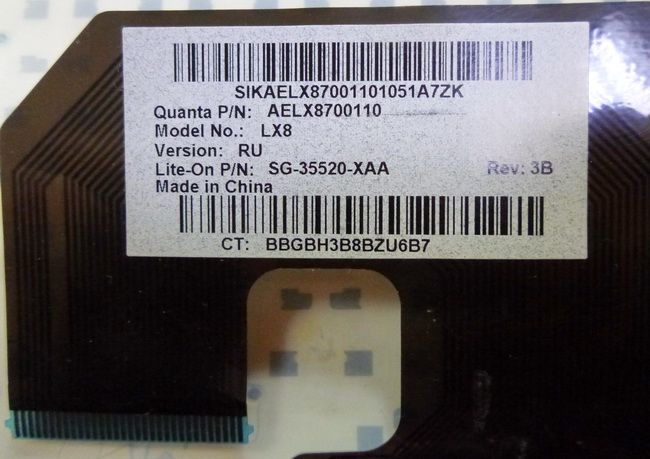
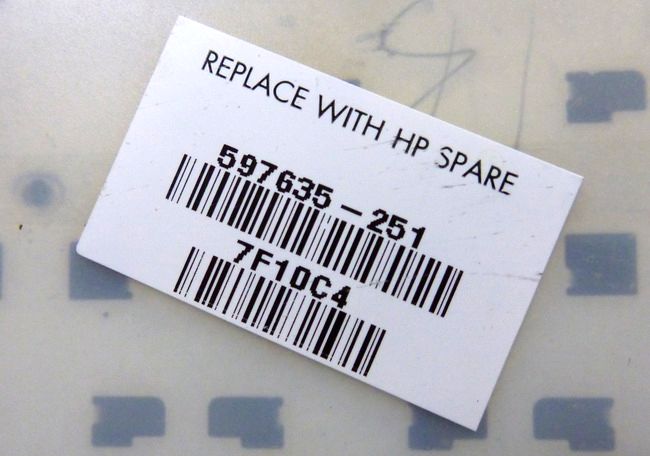
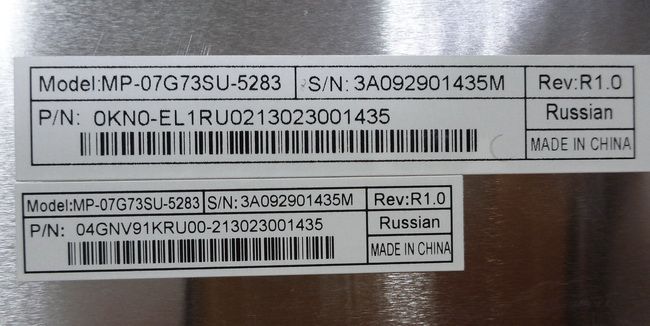

.png)
.png)
.png)
.png)